Come pubblicare un libro su Amazon Italia
Sin da quando eri un bambino, hai avuto una grande passione per la scrittura e, con il passare degli anni, hai coltivato questo tuo interesse. Dopo aver seguito alcuni corsi, hai deciso di dare sfogo alla tua creatività e hai scritto il tuo primo libro che, successivamente, hai fatto leggere ad alcuni tuoi amici. Questi ultimi sono rimasti impressionati dalla tua bravura, al punto che ti hanno consigliato di pubblicare la tua opera per farti largo nel mondo della scrittura. Seppur rimanendo con i piedi per terra, hai effettuato alcune ricerche sul Web e hai scoperto che una delle soluzioni più veloci e convenienti per pubblicare un libro è affidarsi ad Amazon.
Il celebre sito di shopping online, attraverso la piattaforma Kindle Direct Publishing, consente agli autori di libri di pubblicare le proprie opere sia in formato digitale che in versione cartacea, mettendo a disposizione numerosi strumenti che consentono anche di creare la copertina dei propri libri. Come dici? È proprio la soluzione che stavi cercando? Allora non perdere altro tempo e approfondisci subito l’argomento.
Mettiti bello comodo, prenditi cinque minuti di tempo libero e lascia che ti spieghi come pubblicare un libro su Amazon Italia. Leggendo con attenzione i prossimi paragrafi e provando a mettere in pratica le indicazioni che sto per darti, sono sicuro che riuscirai a caricare le tue opere su Internet, tentando di ottenere i tuoi primi guadagni come scrittore. A me non resta altro che augurarti buona lettura e farti un grosso in bocca al lupo per tutto!
Indice
Costi per pubblicare un libro su Amazon
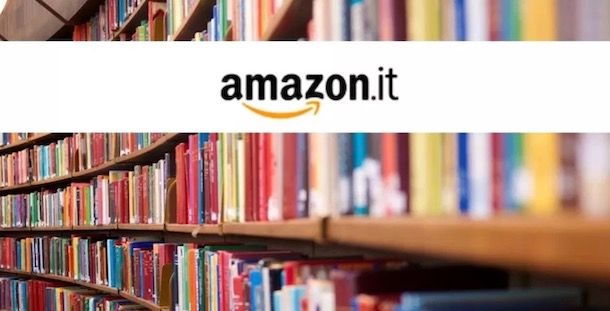
Prima di entrare nel dettaglio di questa guida e spiegarti per filo e per segno come pubblicare un libro su Amazon Italia, potrebbe esserti utile conoscere quali sono i costi per pubblicare le tue opere sullo store online più famoso del mondo e quali sono le commissioni di vendita.
KDP (Kindle Direct Publishing), la piattaforma di Amazon sulla quale è possibile pubblicare i libri dei quali si detengono i diritti d’autore, non applica tariffe di pubblicazione. L’autore di un libro che intende pubblicare quest’ultimo nei Kindle Store di tutto il mondo tramite KDP, non deve sostenere alcun costo di pubblicazione.
Tuttavia, in caso di vendita del libro, vengono applicate delle commissioni che variano a seconda del piano royalty (la percentuale di guadagno sul prezzo di vendita) scelto in fase di pubblicazione dell’opera. Nel momento in cui scrivo questa guida, le royalty disponibili per i libri digitali sono del 35% e del 70% (idonee solo per le opere con copyright). Per i libri in formato cartaceo, invece, le royalty sono del 60%.
Inoltre, ti sarà utile sapere che con KDP potrai stampare il tuo libro su richiesta e detrarre i costi di stampa dalle tue royalty, evitando di sostenere spese anticipate e tenere un inventario. Per approfondire l’argomento, dai un’occhiata alle pagine sulla pubblicazione della versione cartacea su KDP e sui costi di stampa sul sito di Amazon. Per altre informazioni sulla vendita di libri, ti consiglio la mia guida su come vendere libri su Amazon.
Creare un account su Amazon KDP
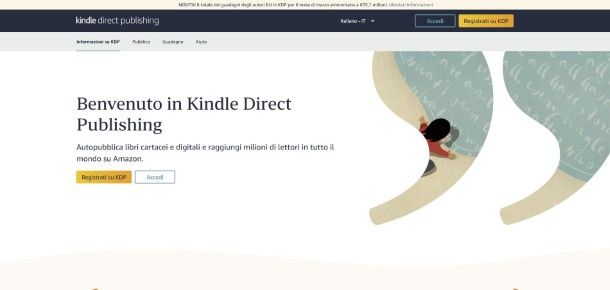
Ora sei pronto per cominciare a pubblicare su Amazon e quindi devi creare un account su KDP. Per creare il tuo account, collegati alla pagina principale di KDP, fai clic sul pulsante Registrati su KDP e, nella nuova pagina aperta, inserisci, i dati richiesti nei campi Il tuo nome, Email, Password (almeno 6 caratteri) e Verifica password, dopodiché pigia sul pulsante Crea il tuo account KDP per creare il tuo account (con il quale potrai accedere anche ad Amazon).
Digita il codice captcha visualizzato e premi su Continua, poi inserisci il codice ricevuto via e-mail e premi su Verifica. Infine, digita il tuo numero di cellulare, imposta il prefisso nel campo Paese e premi su Aggiungi numero di cellulare, quindi inserisci il codice ricevuto via SMS al suddetto numero e premi su Creare un account Amazon per completare la procedura.
Se, invece, hai già un account Amazon, ti sarà utile sapere che puoi accedere a KDP usando le stesse credenziali. Clicca, quindi, sul pulsante Accedi, inserisci i dati associati al tuo account Amazon nei campi Indirizzo e-mail o numero di cellulare e Password e pigia prima su Continua e poi su Accedi. Se hai attivato la verifica a due fasi, inserisci il codice di sicurezza di 6 cifre ricevuto tramite SMS nel campo Inserisci codice e premi Invio.
Dopo aver effettuato l’accesso al tuo account KDP, pigia sul pulsante Accetto per accettare i termini d’uso di Kindle Direct Publishing e, nella nuova pagina aperta, fai clic su Il mio account nel box Per pubblicare un libro, devi completare le informazioni account (potrebbe essere necessario inserire un codice OTP inviato tramite SMS). A questo punto, seleziona il tuo paese di residenza (es. Italia) tramite il menu a tendina presente accanto alla voce Paese, dopodiché inserisci il nome della tua casa editrice (o il tuo nome e cognome) nel campo Nome completo.
Specifica, poi, i dati relativi alla tua residenza nei campi Indirizzo riga 1, Città, Stato/Provincia/Regione, CAP e Telefono e, nella sezione Ricezione dei pagamenti, indica i dati relativi alla tua banca nei campi Dove si trova la tua banca?, Tipo di account (Conto corrente o Libretto di risparmio), Codice IBAN, Codice BIC, Tipo di attività (Persona fisica o Società), Data di nascita, Nome del titolare del conto e Indirizzo del titolare del conto. Per salvare i dati inseriti, pigia sul pulsante Salva presente infondo alla pagina.
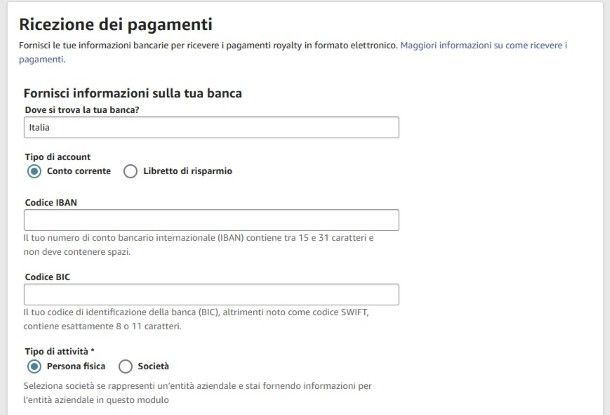
Adesso, fai clic sul pulsante Completa il questionario fiscale sotto la voce Informazioni fiscali, premi su Salva e continua e compila il modulo visualizzato con i dati fiscali richiesti, quindi pigia su Continua e poi su Conferma e su Salva e visualizza altro.
Infine, sei sei in possesso della firma elettronica, inserisci il tuo nome e cognome nel campo Firma (digitare nome e cognome) e pigia sul pulsante Invia modulo, altrimenti togli il segno di spunta dall’opzione Acconsento a utilizzare la firma elettronica per le informazioni fornite come da modulo IRS W-8BEN e fai clic sul pulsante Invia modulo, considerando che in questo caso dovrai stampare, firmare e inviare il modulo via posta a Amazon.
Se hai firmato digitalmente il modulo in questione, quest’ultimo sarà inviato automaticamente ad Amazon. In caso contrario, fai clic sulla voce Stampa visibile a destra per stampare il modulo in formato cartaceo, apponi la tua firma nei campi appositi e spediscilo all’indirizzo Amazon, Attn: Tax Operations — P.O. Box 80683 — Seattle, WA, 98108-0683, U.S.A..
Concluso l’invio del modulo o la stampa di quest’ultimo, pigia sul pulsante Esci dal questionario per tornare alla pagina principale del tuo account KDP.
Caricare un libro su KDP
Dopo aver effettuato l’accesso al tuo account, sei pronto per caricare un libro su KDP. Come accennato in precedenza, è possibile caricare sia un libro in versione digitale che in formato cartaceo. In che modo? Te lo spiego subito.
eBook Kindle
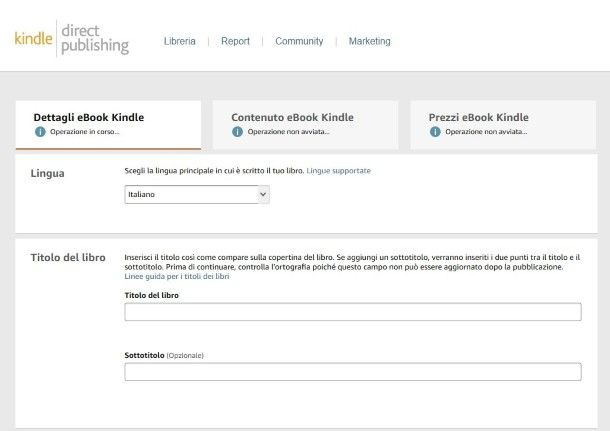
Per pubblicare un libro in versione digitale su KDP, fai clic sulla voce Libreria nel menu in alto e, nella nuova pagina aperta, premi sul pulsante + Crea e poi su Crea eBook nel box eBook Kindle. Nella sezione Dettagli eBook Kindle, specifica la lingua del tuo libro, inseriscine il titolo nel campo Titolo del libro e l’eventuale sottotitolo nel campo apposito.
Se lo desideri, nelle sezioni Collana e Numero edizioni, specifica i dati relativi alla collana del libro nei campi Nome collana, Numero della collana e Numero edizione, dopodiché indica i dati dell’autore nei campi Nome e Cognome nel box Autore. Se presenti, inserisci eventuali collaboratori specificandone il ruolo (Autore, Redattore, Prefazione, Traduttore, Fotografo, Narratore ecc.), il nome e il cognome.
Nel campo Descrizione, inserisci poi una descrizione del tuo libro (massimo 4.000 caratteri) che sarà visualizzata nella pagina dei dettagli dell’opera su Amazon. Apponi, poi, il segno di spunta accanto all’opzione Possiedo i diritti di copyright e i diritti di pubblicazione necessari a indicare che detieni dei diritti d’autore del libro in questione, altrimenti seleziona la voce Questa è un’opera di dominio pubblico.
Nel box Destinatari principali, indica se il libro contiene immagini o linguaggio sessualmente espliciti e scegli se impostare o meno un’età minima e un’età massima a cui il libro è adatto sotto le voci Minimo e Massimo del campo Età di lettura.
Scegli un mercato principale cliccando su Amazon.com (es. se vuoi vendere in Italia, seleziona Amazon.it) e poi scegli le categorie del libro premendo su Scegli categorie (puoi scegliere tra Biografia, Criminale, Horror, Umoristici, Satira, Psicologia, Sport ecc.). Nella sezione Parole chiave, inserisci fino a 7 parole chiave che descrivano il tuo libro nei campi Le tue parole chiave.
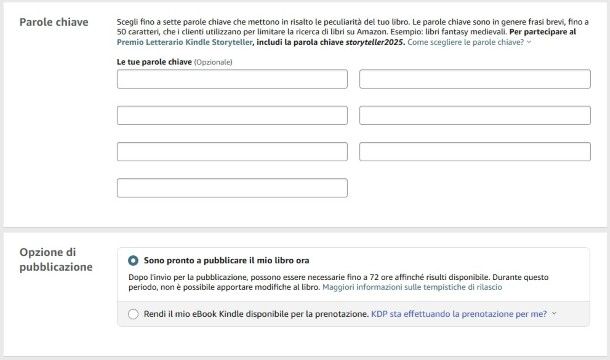
Infine, se il tuo libro è già disponibile per la vendita, apponi il segno di spunta accanto all’opzione Sono pronto a pubblicare il libro, altrimenti seleziona l’opzione Rendi il mio eBook Kindle disponibile per la prenotazione per pubblicare il libro consentendone la prenotazione, fino a 90 giorni prima del suo rilascio, da parte clienti di Amazon. In quest’ultimo caso, indica la data di rilascio del tuo libro inserendola nel campo Imposta data di rilascio. Pigia, quindi, sul pulsante Salva e continua per salvare le informazioni inserite e accedere alla sezione Contenuto eBook Kindle.
Nella nuova pagina aperta, pigia sul pulsante Carica manoscritto per caricare il contenuto del tuo libro in uno dei formati disponibili (DOC, DOCX, HTML, MOBI, ePub, RTF, TXT, PDF e KPF). Se lo desideri, puoi apporre la spunta su Aggiungi la tecnologia DRM per prevenire gli accessi non autorizzati o la copia dei file di contenuti originali. Nella sezione Copertina eBook Kindle, apponi il segno di spunta accanto all’opzione Carica una copertina di cui disponi, pigia sul pulsante Sfoglia e carica la copertina del tuo libro in formato JPF o TIFF.
Se, invece, non hai ancora una copertina, apponi il segno di spunta accanto all’opzione Utilizza creazione copertina per creare la copertina del tuo libro e fai clic sul pulsante Avvia creazione copertina per avviare la creazione della copertina del tuo libro selezionando uno dei layout disponibili. Adesso, pigia sul pulsante Avvia lo strumento di anteprima per visualizzare quale sarà l’aspetto del tuo libro sui lettori di eBook Kindle e fai clic sul pulsante Salva e continua.
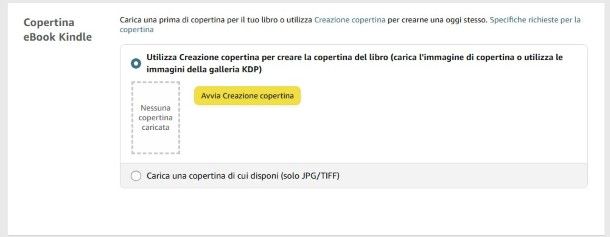
Nella sezione Contenuto generato dall’IA, indica se hai realizzato il tuo libro con strumenti di IA per creare testi, immagini e/o traduzioni cliccando su Sì o No. Premi su Salva e continua per completare anche questa procedura.
Come ultimo passaggio, scegli se attivare KDP Select per il tuo libro. Con KDP Select puoi aumentare i guadagni sulla base delle pagine lette dagli utenti che prendono in prestito il tuo libro. Specifica poi i territori per i quali possiedi diritti di distribuzione e, nella sezione Royalty e prezzi, seleziona il piano Royalty di tuo interesse apponendo il segno di spunta accanto a una delle opzioni disponibili tra 35% e 70%.
Adesso, se vuoi vendere principalmente in Italia seleziona Amazon.it tramite il menu a tendina presente sotto la voce Mercato principale e specifica il prezzo del tuo libro nel campo Prezzo di listino. Infine, scegli i servizi di tuo interesse tra Kindle MatchBook che consente agli utenti che hanno acquistato il tuo libro in formato cartaceo (se disponibile) di acquistare l’eBook Kindle a un prezzo di vantaggio e Prestito libro (opzione già selezionata se hai scelto un piano royalty del 70%) che consente di prendere in prestito il tuo libro. Maggiori info qui.
Per pubblicare il tuo libro, fai clic sul pulsante Pubblica il tuo eBook Kindle e il gioco è fatto. Ti sarà utile sapere che potrebbero essere necessarie fino a 72 ore affinché l’opera sia disponibile per l’acquisto. Passato un po’ di tempo dall’inizio delle vendite, potrebbe esserti utile la guida su come sapere quante copie ha venduto un libro su Amazon. Per altri spunti sulla vendita di eBook, segui la mia guida su come pubblicare un eBook.
Versione cartacea
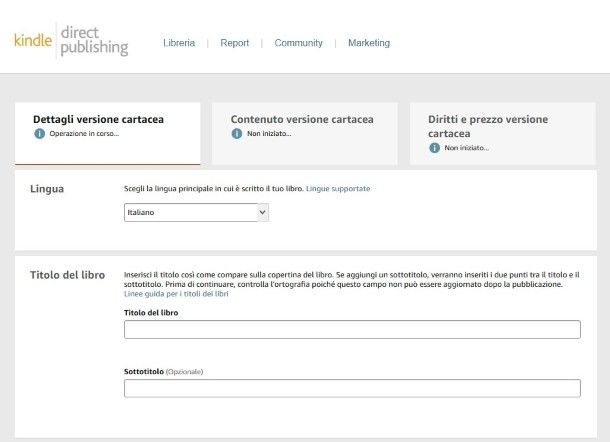
La procedura per caricare un libro in versione cartacea è pressoché identica a quella descritta in precedenza per i libri digitali. Per procedere al caricamento, fai clic sulla voce Libreria, premi sul pulsante + Crea e scegli l’opzione Libro cartaceo.
Nella scheda Dettagli versione cartacea, inserisci i dati richiesti nelle sezioni Lingua, Titolo del libro, Collana, Numero edizione, Autore, Collaboratori, Descrizione, Diritti di pubblicazione, Destinatari principali, Mercato principale, Categorie, Parole chiave, Data di pubblicazione e Data di rilascio, quindi fai clic su Salva e continua. Inoltre, nella sezione Contenuti per adulti, indica se il libro contiene un linguaggio o immagini inappropriate per ragazzi di età inferiore a 18 anni apponendo il segno di spunta accanto a una delle opzioni tra Sì e No, dopodiché pigia sul pulsante Salva e continua.
Nella nuova pagina aperta, se sei in possesso di un codice ISBN, apponi il segno di spunta accanto all’opzione Aggiungi un codice ISBN personale e inserisci i dati richiesti nei campi Codice ISBN e Editore. Se, invece, non hai ancora un codice ISBN, seleziona la voce Usa un codice ISBN KDP gratuito e pigia sul pulsante Assegna codice ISBN, quindi su Assegna codice.
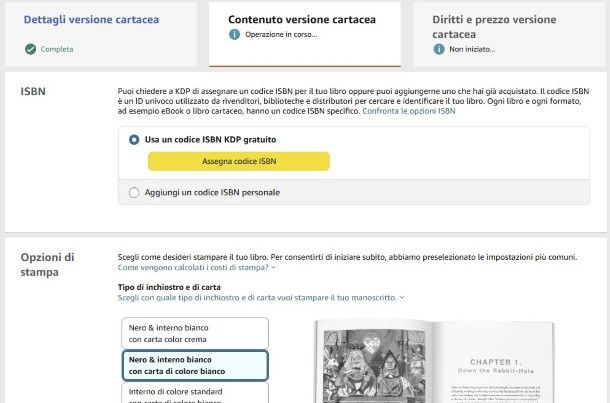
Specifica le opzioni di stampa nelle sezioni Tipo di inchiostro e di carta, Dimensioni gabbia, Impostazioni di smarginatura e Finitura copertina versione cartacea. Pigia, quindi, sul pulsante Carica manoscritto cartaceo per caricare il tuo libro in uno dei formati consentiti (PDF, DOC, DOCX, RTF e HTML).
Completato il caricamento del libro, procedi anche al caricamento della sua copertina o, se non ne hai ancora una, pigia sul pulsante Avvia creazione copertina per crearne una usando lo strumento gratuito Creazione copertina di Amazon. Infine, indica se il contenuto è generato dall’IA spuntando Sì o No e pigia sul pulsante Avvia lo strumento di anteprima per verificare la formattazione ed eventuali problemi di qualità di stampa. Fatto ciò, premi su Salva e continua.
Terminata la verifica, nella sezione Riepilogo, fai clic sulla voce Mostra altri mercati per visualizzare i costi di stampa relativi alla pubblicazione del libro su Amazon.it. Pigia, quindi, sul pulsante Salva e continua per accedere alla sezione Diritti e prezzo versione cartacea.
Per completare la pubblicazione del tuo libro, specifica i territori per i quali possiedi i diritti di distribuzione, scegli l’opzione Amazon.it tramite il menu a tendina presente accanto alla voce Mercato principale e inserisci il prezzo di vendita del libro nel campo Prezzo listino (i tuoi possibili guadagni per copia venduta sono visibili sotto la voce Royalty). Pigia, quindi, sul pulsante Pubblica il tuo libro cartaceo e il gioco è fatto.
Se vuoi esplorare anche altre alternative riguardo la realizzazione, la pubblicazione e la vendita dei libri, dai uno sguardo ai miei tutorial specifici su come pubblicare un libro gratis, come impaginare un libro e, perché no, anche su come vendere su Amazon in generale se desideri farti un bagaglio più ampio riguardo le vendite online!

Autore
Salvatore Aranzulla
Salvatore Aranzulla è il blogger e divulgatore informatico più letto in Italia. Noto per aver scoperto delle vulnerabilità nei siti di Google e Microsoft. Collabora con riviste di informatica e ha curato la rubrica tecnologica del quotidiano Il Messaggero. È il fondatore di Aranzulla.it, uno dei trenta siti più visitati d'Italia, nel quale risponde con semplicità a migliaia di dubbi di tipo informatico. Ha pubblicato per Mondadori e Mondadori Informatica.






